| Текст хәрәкәте, текстның
барлыкка
килү - югалу эффектлары. (Adobe
Photoshop һәм
Adobe ImageReady)
|
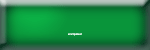 |
| Монда ике эффект: текстның,
үлчәмнәрен зурайтып, алгы планга
килүе һәм билгеле бер вакыттан соң, "эреп", юкка чыгуы. Бу эффектларның
киресен дә эшлисе бик ансат (кечерәя барып, юкка чыгу һәм эзлекле
рәвештә барлыкка килү), моның өчен катлауларны кире тәртиптә тезәргә
генә кирәк. Иң беренче Adobe Photoshop программасында яңа файл ясыйбыз: 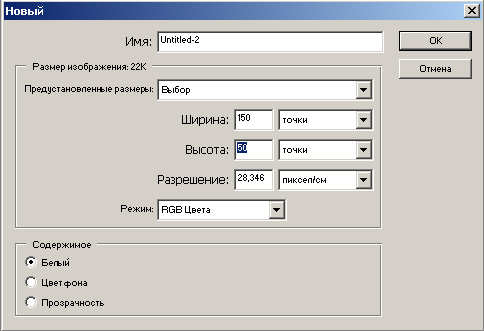
Катлаулар панелендә фон сурәте барлыкка килә:
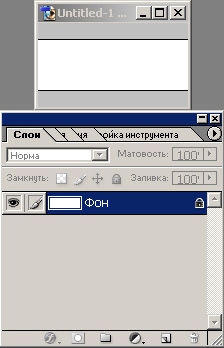 Фон
"йозакта", шуңа күрә аны фонның копиясе белән алыштырабыз да, 0 дип
исемлибез.
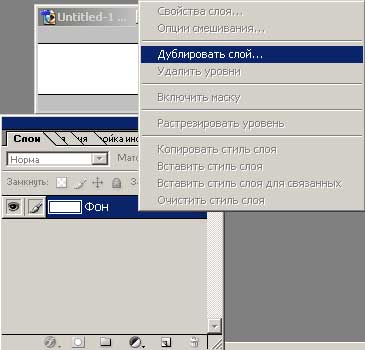 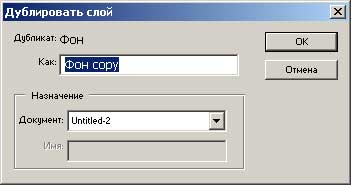 
Стильләр панеленнән стиль сайлыйбыз:
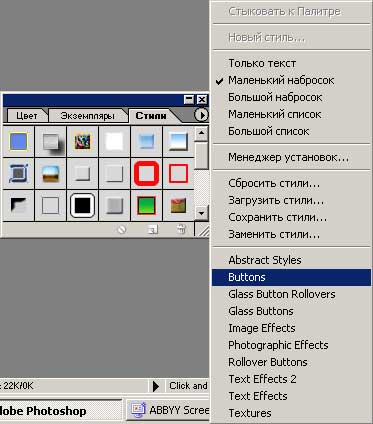 Buttons
- кнопка стильләре, Glass Buttons - ялтыравыклы, төрле төстәге
матур кнопкалар. Билгеле, артык калку өслекле кнопкаларны тигезләп
җибәреп була, моның өчен эффектлар арасыннан "Новые скосы и выступы"
юлына ике тапкыр чирттереп, ачылган панельдәге кайбер зурлыкларны
үзгәртергә кирәк ( тәҗрибәләр ясап карагыз).
 Текст
өчен яраклы фонны ясаганнан соң, фонның копиясен алып, 1 дип
тамгалыйбыз. Хәзер текстны язасы кала: блокнотны ачып,
татарча
текст язабыз, аны буферга күчерәбез ("Копировать" командасын
кулланабыз). Фотошопның инструментлар панелендәге "Т" хәрефенә
чирттереп, тычкан белән фон өстенә курсорны урнаштырабыз һәм
төп
менюдагы "Правка" ның "Вставить" юлын сайлыйбыз. Катлаулар
панелендәге текст катлавын шулай ук 1 дип тамгалыйбыз.
 Хәзер
текст катлавын активлаштырып, шрифт үлчәмен 1 пиксельгә
калдырырга кирәк. Аннары 1 нче дип исемләнгән катлауларның (фон һәм
текст катлаулары) копияләрен алып, аларны 2 дип тамгалыйбыз, югарыга
күчерәбез һәм текст катлавын активлаштырып, шрифт үлчәмен 2 пиксель дип
үзгәртәбез. 2 нче катлауларның копияләрен алып 3 нче дип тамгалыйбыз,
югарыга күчерәбез һәм текст катлавын активлаштырып, шрифт үлчәмен 3
пиксель дип үзгәртәбез... Бу эш текст үзенең тиешле зурлыгына килеп
җиткәнче башкарыла. Шуннан соң парлы катлауларны (фон һәм текст)
берләштереп чыгасы кала. "Күзләрне" башта 1 нче катлауларда гына
калдырып, 1 нче текст катлавын активлаштырабыз, төп менюдагы "Уровень -
слить видимые" дигән юлны сайлыйбыз. (Җиденче Фотошопта шулай). Аннары
2 нче, 3 нче һ.б. катлаулар белән дә шул ук эшне башкарабыз, әмма иң
югарыдагы соңгы фон һәм текст катлауларын берләштерми торабыз. Нәтиҗәдә:
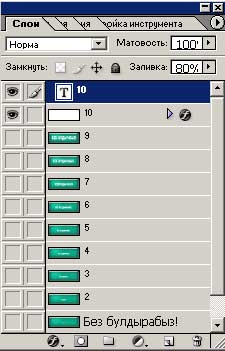 Хәзер
шушы иң өстәге ике катлауның копияләрен алып, текст катлавын
активлаштырабыз да, катлаулар панелендәге "Заливка" кыйммәтен 10
берәмлеккә киметәбез, 90 га калдырабыз. "Enter" гә басып, яңадан өстәге
ике катлауның копиясен ясап, "Заливка" ны 80 итәбез. Бу эшне
0 гә җиткәнче эшлибез, аннары фон һәм текстның парлы катлауларын
югарыда күрсәтелгәнчә берләштерәбез:
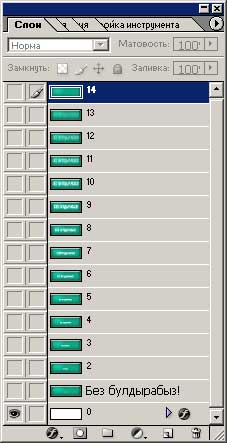 "Күз" 0
нче катлауда, инструментлар панеле аша ImageReady программасына
күчәбез. Төп менюдагы Window кнопкасына чирттергәч, шушы рәсем
күренәчәк:
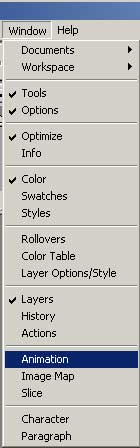
Рәсемдәгечә, Animation ны сайлагач, кадрлар панеле күренә. Панельнең
өске уң почмагында, ябу кнопкасы астында түгәрәк эчендә кечкенә кара
өчпочмак бар. Тычкан белән чирттергәч, рәсемдәге асылынып төшүче меню
ачыла, аннан Make Frames From Layers (Һәр катлау өчен кадрлар ясарга)
юлын сайлыйбыз.
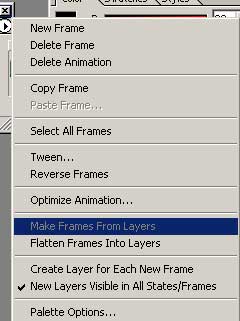
Катлаулар анимация панелендә кадрлар булып урнашалар:

Анимация өзлексез булсын өчен, беренче кадр астындагы сайлактан
"Forever" не куябыз, һәр кадрның күренү вакытларын күрсәтәбез: 0 sec
урынына 0,1 sec (яки башка кыйммәтне).
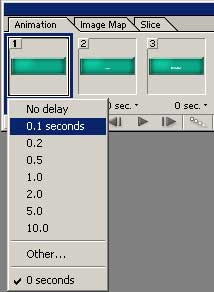 Барлык
кадрга да вакытны күрсәткәннән соң, Play кнопкасына (кара өчпочмакка)
чирттереп, эшнең нәтиҗәсен карап алырга, кирәк булса, төзәтмәләр
кертергә була.
Эш беткәч, файлны саклыйбыз (File - Save Optimized As...), латин хәрефләре белән исем бирәбез. 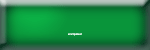 Автор: Яшел Үзән районы Акъегет мәктәбенең биология укытучысы Нигъмәтуллин Рәшит Зәкиевич.
|